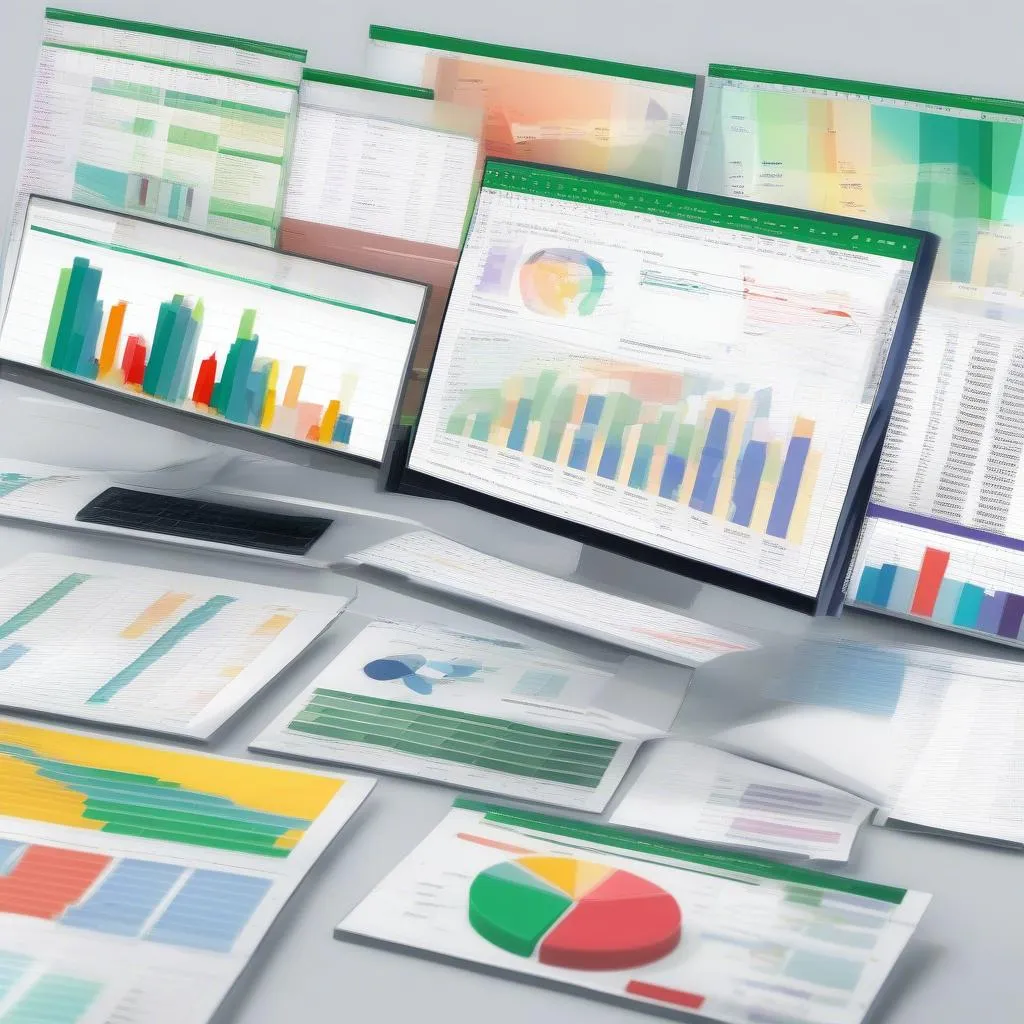„Aus Fehlern anderer lernt man, aber beim Excel-Lernen braucht man sowohl Lehrer als auch Freunde, denn Excel ist ein äußerst nützliches Werkzeug für Studium, Arbeit und Leben. Du bist in der 11. Klasse und möchtest lernen, wie man Tabellen in Excel erstellt? Lass uns gemeinsam mit „HỌC LÀM“ die Geheimnisse von Excel-Tabellen entdecken, von den Grundlagen bis zum Fortgeschrittenen-Niveau, damit du Aufgaben selbstbewusst meistern und zum „Excel-Experten“ in deiner Klasse wirst!
Warum solltest du lernen, Tabellen in Excel zu erstellen?
Wusstest du, dass Excel ein „Zauberer“ ist, wenn es um das Sortieren, Berechnen und Analysieren von Daten geht? Es hilft dir, Noten zu verwalten, Finanzen aufzuzeichnen, Studienergebnisse zu statistisch zu erfassen… und das alles effizient und wissenschaftlich. Das Beherrschen der Tabellenerstellung in Excel wird dir helfen:
- Produktivität im Studium steigern: Informationen wissenschaftlich ordnen, Zeit beim Suchen und Verarbeiten von Daten sparen.
- Aufgaben effizient erledigen: Berechnungsformeln und Datenanalysen schnell und präzise nutzen.
- Auf die Zukunft vorbereiten: Excel-Kenntnisse sind in vielen Berufen unerlässlich und geben dir mehr Selbstvertrauen im späteren Berufsleben.
Tabellen in Excel erstellen für den Informatikunterricht der 11. Klasse: Eine detaillierte Anleitung
1. Excel starten und eine neue Tabelle erstellen
Stell dir vor, du bist ein Architekt, der ein Haus entwirft. Der erste Schritt ist das Erstellen eines Bauplans. Ähnlich verhält es sich mit dem Erstellen einer Tabelle in Excel: Du musst eine neue Tabelle erstellen.
- Excel öffnen: Doppelklicke auf das Excel-Symbol auf deinem Computerbildschirm.
- Neue Tabelle erstellen: Wähle „Datei“ -> „Neu“ -> „Leere Arbeitsmappe“.
2. Daten in die Tabelle eingeben
Wie beim Bau eines Hauses, bei dem man Stein für Stein eine Mauer errichtet, musst du in Excel Daten in jede Zelle eingeben, um eine vollständige Tabelle zu erstellen.
- Zelle auswählen: Klicke auf die Zelle, in die du Daten eingeben möchtest.
- Daten eingeben: Gib den Inhalt in die ausgewählte Zelle ein.
3. Tabelle formatieren
Eine Excel-Tabelle ist wie ein Bild, das noch verschönert werden muss. Du kannst Farben, Schriftgrößen, Schriftarten usw. ändern, um die Tabelle ansprechender und lesbarer zu gestalten.
- Zellen formatieren: Wähle die Zelle aus, die du formatieren möchtest, und wähle dann die Optionen in der Registerkarte „Start“ -> „Schriftart“ oder „Ausrichtung“ -> „Füllfarbe“.
- Zeilen und Spalten formatieren: Wähle die Zeile oder Spalte aus, die du formatieren möchtest, und wähle dann die gleichen Optionen wie oben.
4. Diagramme zur Tabelle hinzufügen
Diagramme sind ein Werkzeug, mit dem du Daten anschaulich, verständlich und ansprechend darstellen kannst.
- Daten auswählen: Wähle die Datenzellen aus, aus denen du ein Diagramm erstellen möchtest.
- Diagrammtyp auswählen: Wähle „Einfügen“ -> „Diagramme“ und wähle den passenden Diagrammtyp aus.
5. Berechnungsmethoden auswählen
Excel ist ein „Rechenmeister“, der dir hilft, komplexe Berechnungen schnell und präzise durchzuführen.
- Formel eingeben: Gib ein Gleichheitszeichen „=“ in die Zelle ein, in der du rechnen möchtest, und gib dann die Formel gemäß der Excel-Syntax ein.
- Funktion verwenden: Wähle „Formeln“ -> „Funktion einfügen“ und wähle die passende Funktion aus.
Nützliche Tipps zum Erstellen von Tabellen in Excel
- Tastenkürzel verwenden: „Strg + C“ zum Kopieren, „Strg + V“ zum Einfügen, „Strg + Z“ zum Rückgängigmachen.
- Regelmäßig üben: Übe das Erstellen von Tabellen, das Eingeben von Daten, das Formatieren und das Verwenden von Formeln, um deine Fähigkeiten zu verbessern.
- Informationsmaterial konsultieren: Es gibt viele Bücher, Artikel und Videos, die Anleitungen zum Erstellen von Tabellen in Excel enthalten.
Beispiel für das Erstellen einer Tabelle in Excel für den Informatikunterricht der 11. Klasse
Stell dir vor, du bist ein Schüler der 11. Klasse und musst eine Tabelle erstellen, um die Noten für das Fach Informatik zu erfassen.
- Tabelle erstellen: Gib die Überschriften „Name“, „Mündliche Note“, „15-Minuten-Test“, „Klausur“, „Abschlussprüfung“ in die obersten Zellen der Tabelle ein.
- Daten eingeben: Gib die Namen der Schüler und ihre Noten in die Zellen unter den Überschriften ein.
- Durchschnittsnote berechnen: Verwende die Formel „=MITTELWERT(B2:E2)“, um die Durchschnittsnote des ersten Schülers zu berechnen.
- Formel kopieren: Kopiere die Formel in die restlichen Zellen, um die Durchschnittsnote für alle Schüler zu berechnen.
Eine Geschichte über Excel
Ein Schüler der 11. Klasse namens Minh hatte immer Schwierigkeiten, seine Zeit zu managen und seinen Stundenplan zu organisieren. Eines Tages stellte ihm sein Lehrer Excel und die Erstellung von Tabellen zur effizienten Zeitplanung vor. Minh erstellte einen Stundenplan, notierte Fächer, Lernzeiten und andere tägliche Aktivitäten. Dadurch konnte Minh seine Zeit besser einteilen, seine Lerneffizienz steigern und Stress reduzieren.
Ratschläge vom Experten
„Excel ist ein unglaublich leistungsfähiges Werkzeug für Schüler der 11. Klasse, das ihnen hilft, effizient zu lernen und die Grundlage für zukünftigen Erfolg zu schaffen.“ – Prof. Dr. Nguyen Van A, Bildungsexperte
Fazit
„Es ist nie zu spät, zu lernen“. Beginne jetzt, die Welt der Excel-Tabellen zu entdecken, erstelle Tabellen, gib Daten ein, verwende Formeln und mache Excel zu deinem „Begleiter“ auf deinem Weg zur Wissensaneignung.
Teile diesen Artikel mit deinen Freunden und vergiss nicht, unten einen Kommentar zu hinterlassen, um uns mitzuteilen, was du über diesen Artikel denkst!
Kontaktiere uns: Telefonnummer: 0372888889 oder unter der Adresse: 335 Nguyen Trai, Thanh Xuan, Hanoi. Unser Kundenservice-Team ist rund um die Uhr für dich da.